For mange mennesker har redigeringen av bilder en spesiell betydning. Spesielt når du ønsker å fortelle en historie om motivet ditt, kan det å sette inn tekst gi en ekte merverdi. Denne guiden viser deg hvordan du effektivt kan bruke Photoshop Elements for å forbedre bildene dine med skrift. Ulike trinn forklares, som kan hjelpe deg med å utforme teksten slik at den integreres harmonisk i bildet ditt.
Viktigste funn
- Teksten bør ikke dominere, men komplettere bildet.
- Formateringen av teksten er avgjørende for estetikk.
- En maske kan hjelpe med å plassere teksten optimalt på ønsket sted.
- Fargevalget av teksten har stor innvirkning på effekten i helheten.
Trinn-for-trinn-guide
Begynn med å åpne bildet ditt i Photoshop Elements. Avhengig av motivet kan du tenke på hvordan teksten skal brukes. Ofte gir det mer harmoni i bildet hvis teksten ikke plasseres for åpenbart.
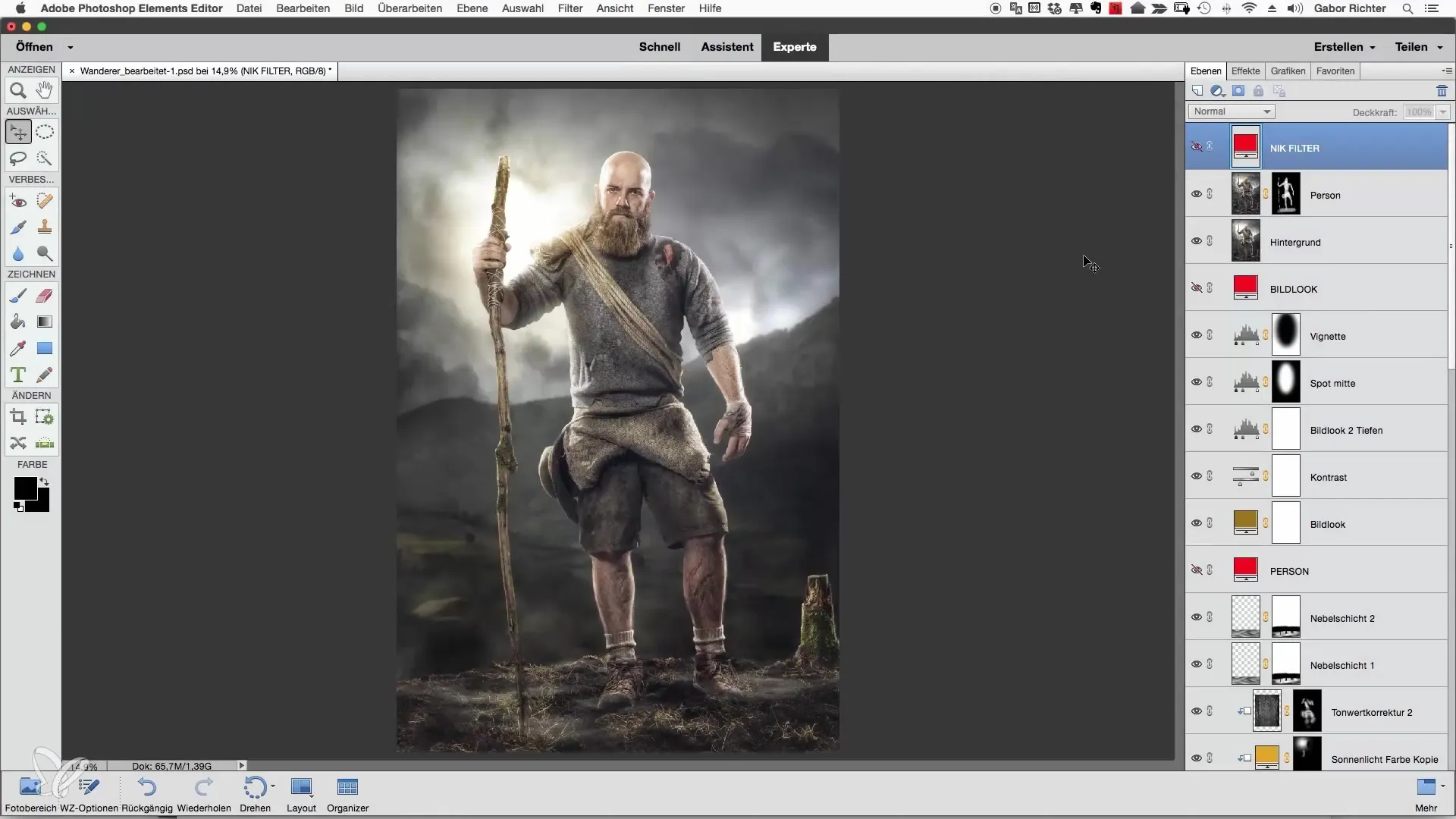
Sett inn en første tekst i bildet. Du kan for eksempel bruke "The journey". Pass på at skrifttype og størrelse er godt valgt for å oppnå ønsket effekt.
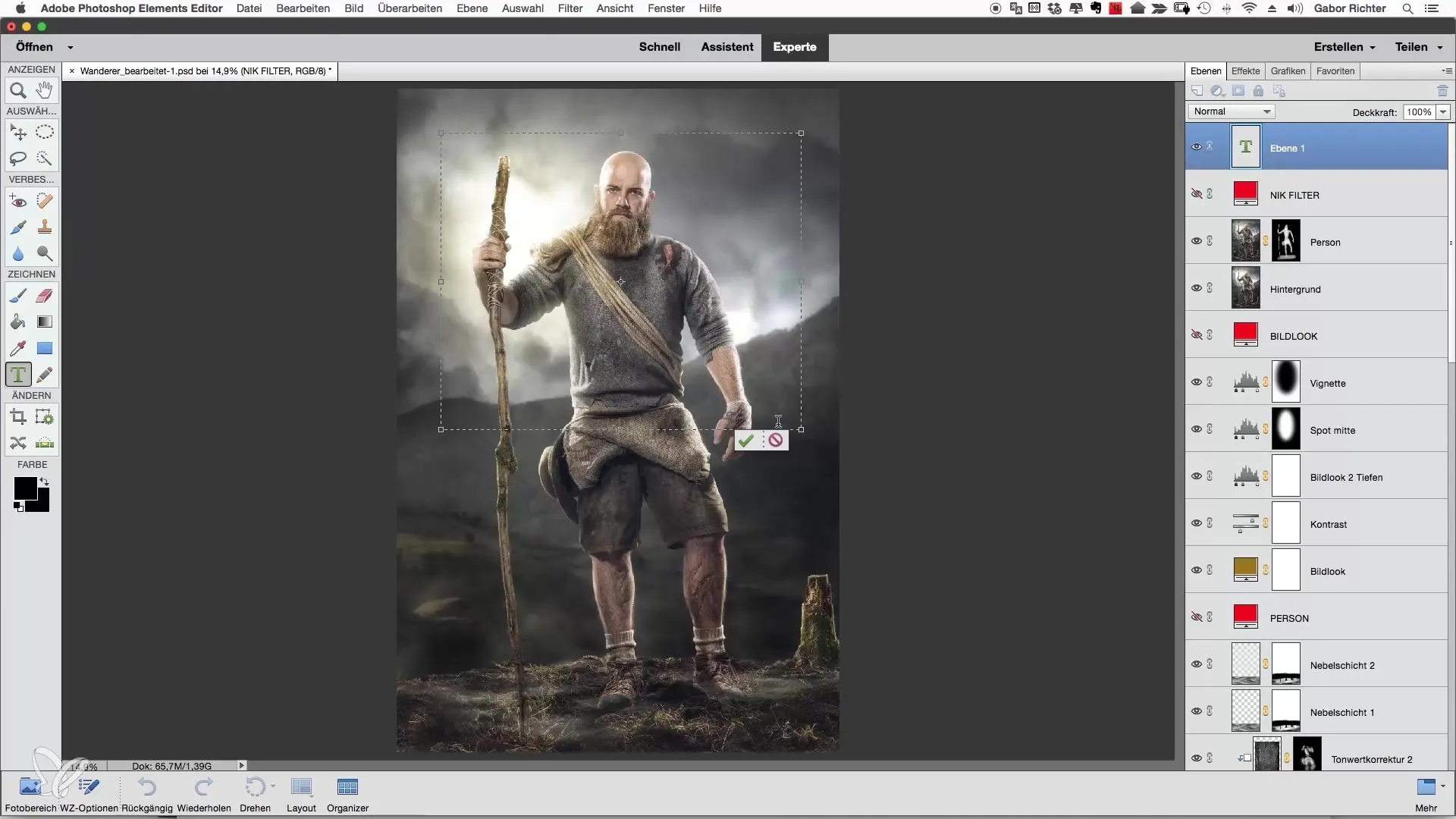
I neste trinn gjør vi en liten justering i skriftstørrelsen. Reduser størrelsen på teksten til omtrent 50 punkter, slik at den ikke virker for dominerende over bildet.
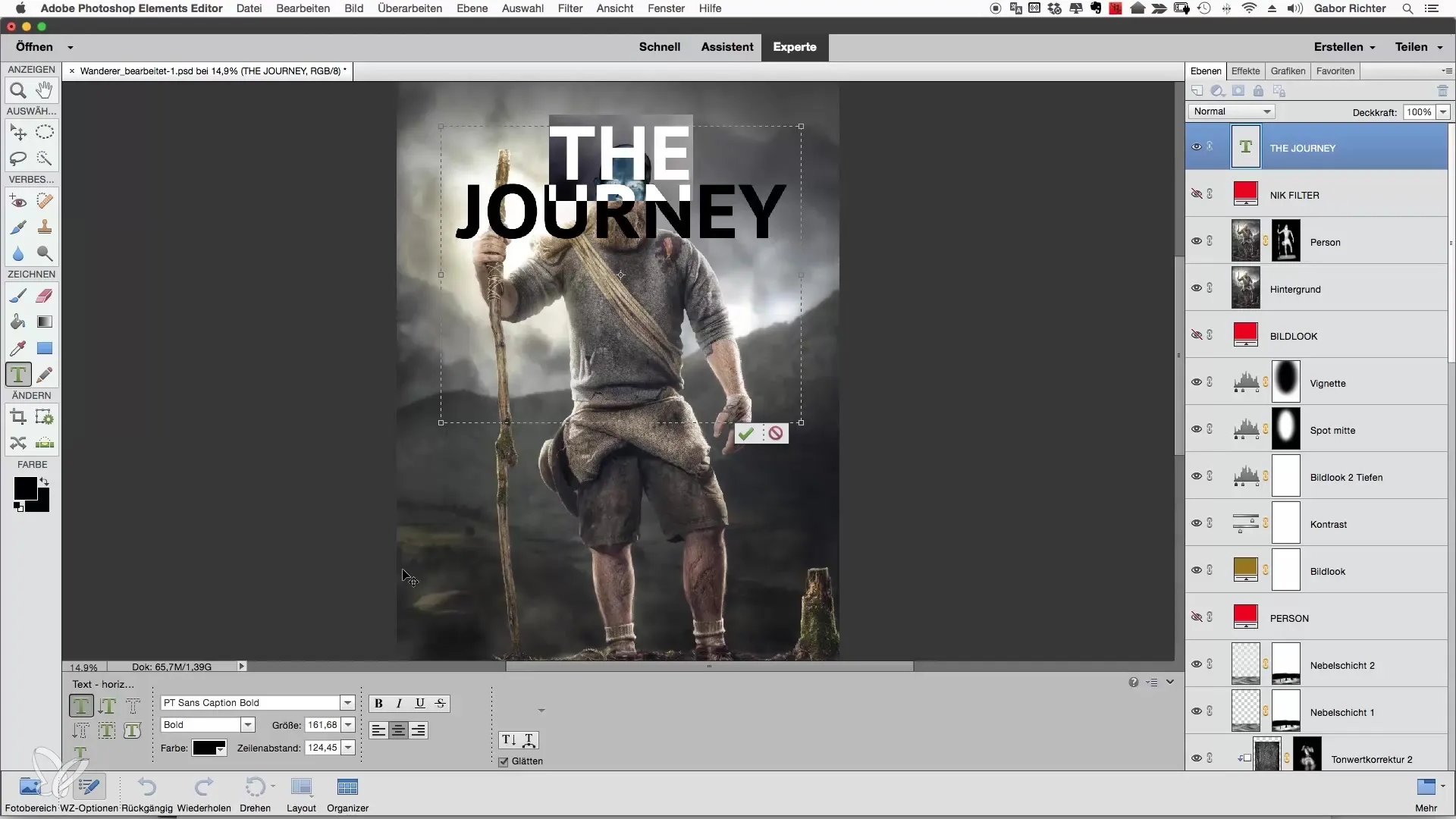
Formateringen er også viktig. Lek med linjeavstanden for å gjøre teksten mer tiltalende. Du kan for eksempel øke avstanden mellom "Journey" og "The". Dette gir mer klarhet og gir teksten mer rom i bildet.
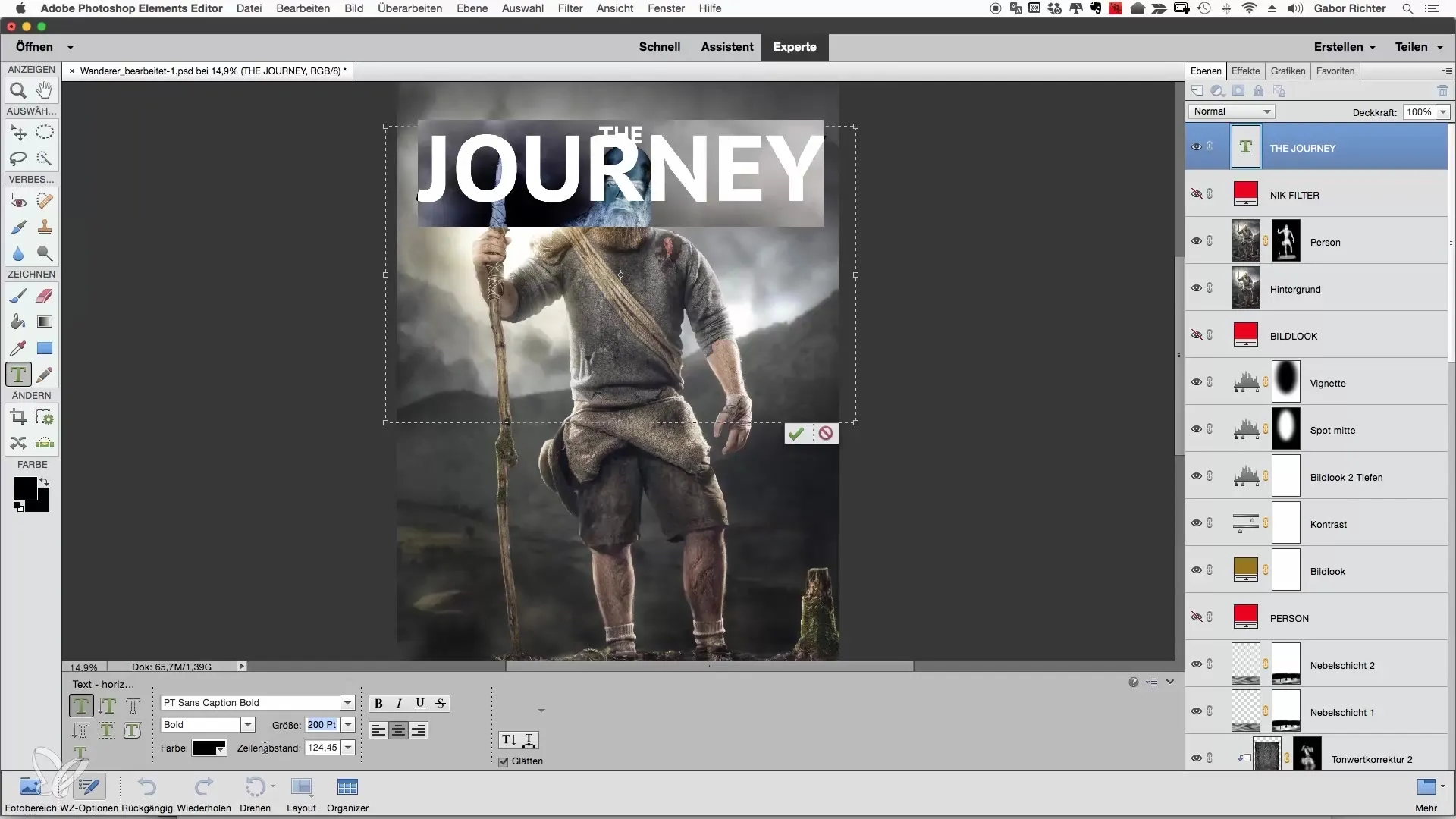
For å kunne posisjonere teksten pent, ta frem flytteverktøyet. Plasser teksten slik at den ser bra ut i bildet og harmonerer med helhetskomposisjonen. Pass på at den ikke stikker ut over andre viktige elementer.
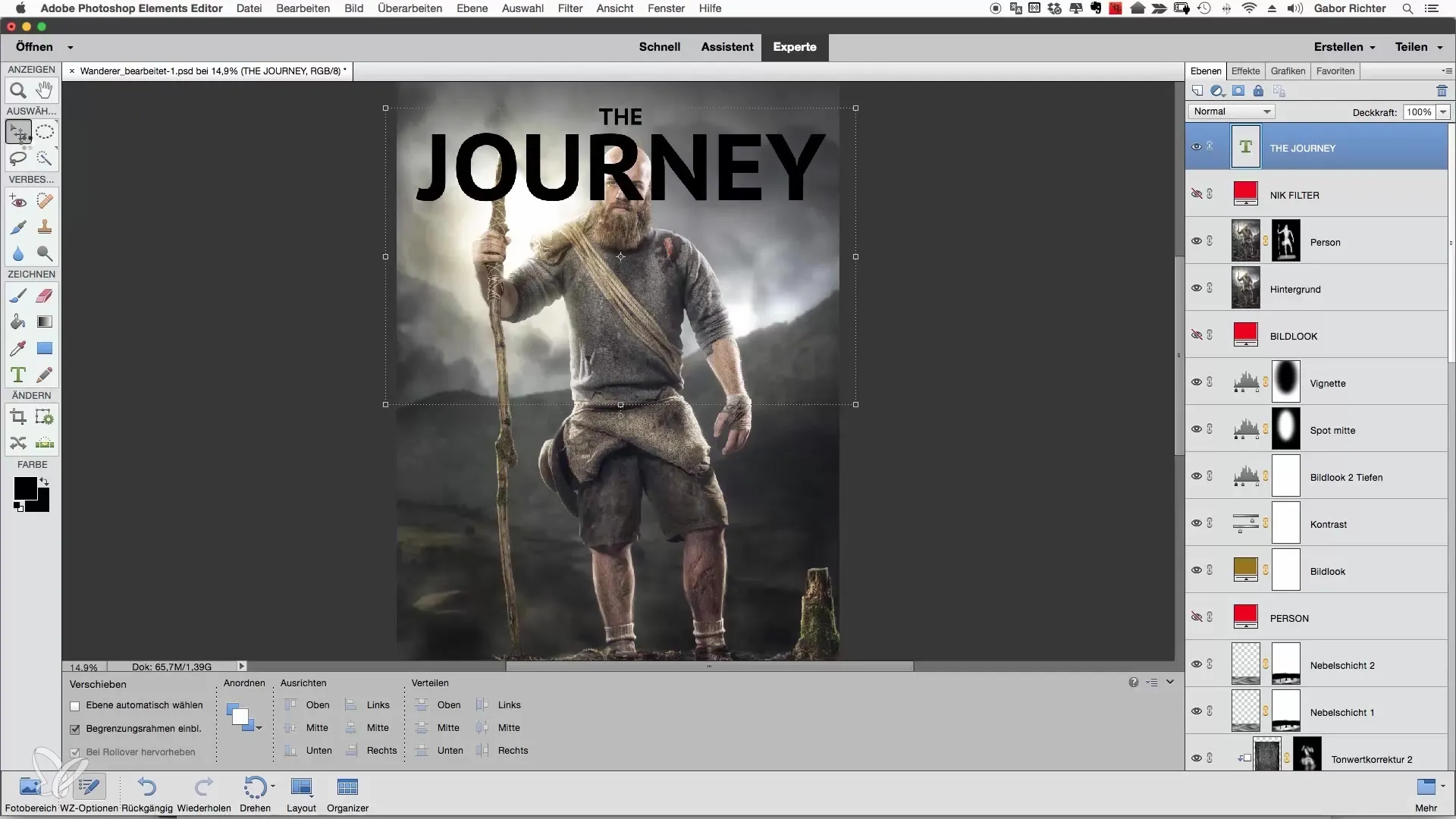
For en kreativ effekt kan du endre modus fra "Normal" til "Ineinanderkopieren". Dette sørger for at teksten kombineres med bakgrunnen, noe som gir bildet en spesiell dynamikk.
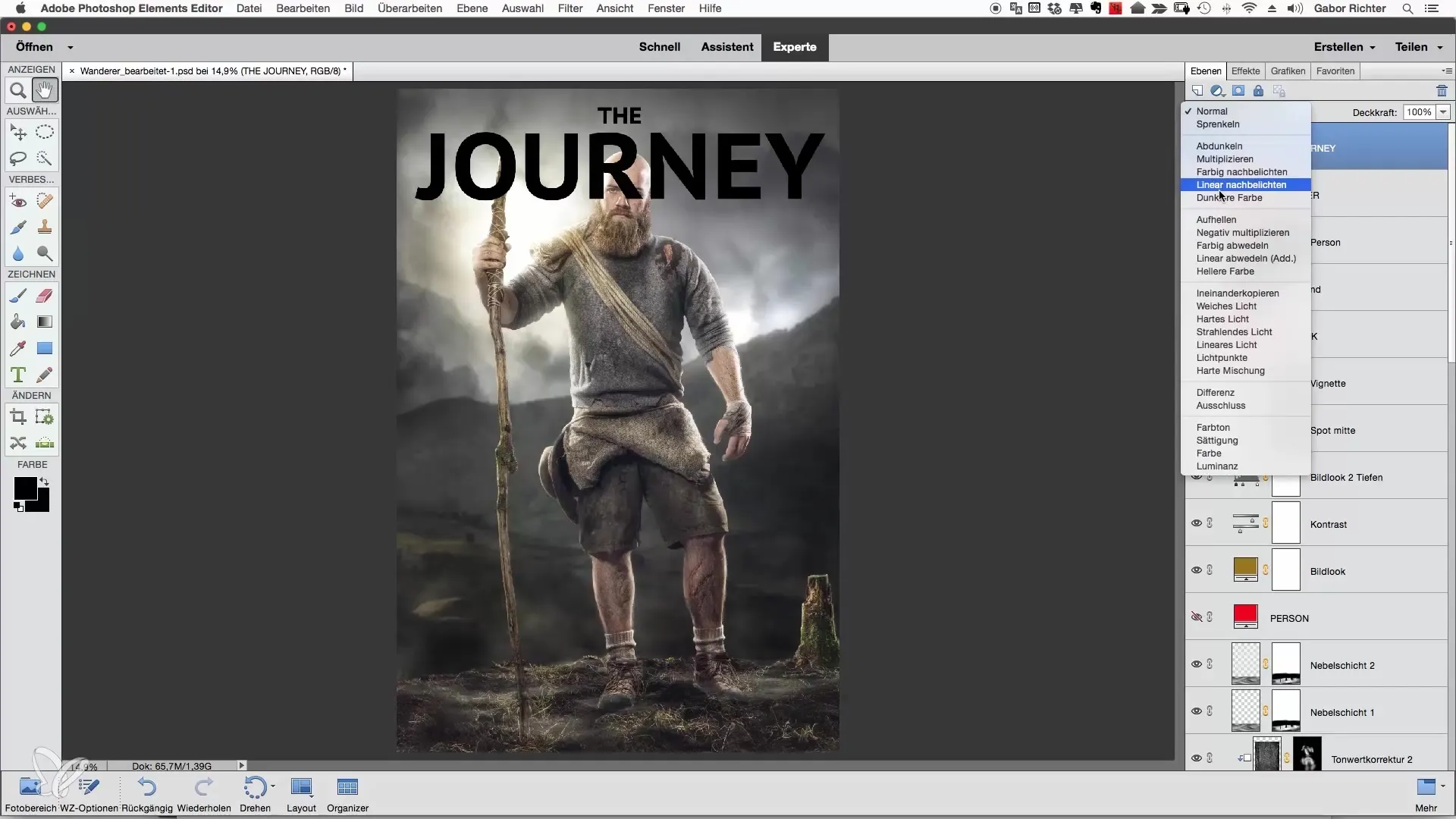
Resultatet kan imidlertid føre til at deler av teksten vises i uønskede områder som hodet eller vandrestaven. Se på disse områdene nøye, da det her kan være nødvendig med en justering.
For å forhindre at teksten stikker inn i andre områder av bildet, lager du en maske som hjelper deg å ekskludere teksten der den forstyrrer. Klikk med Alt-tasten på masken for å aktivere valget.
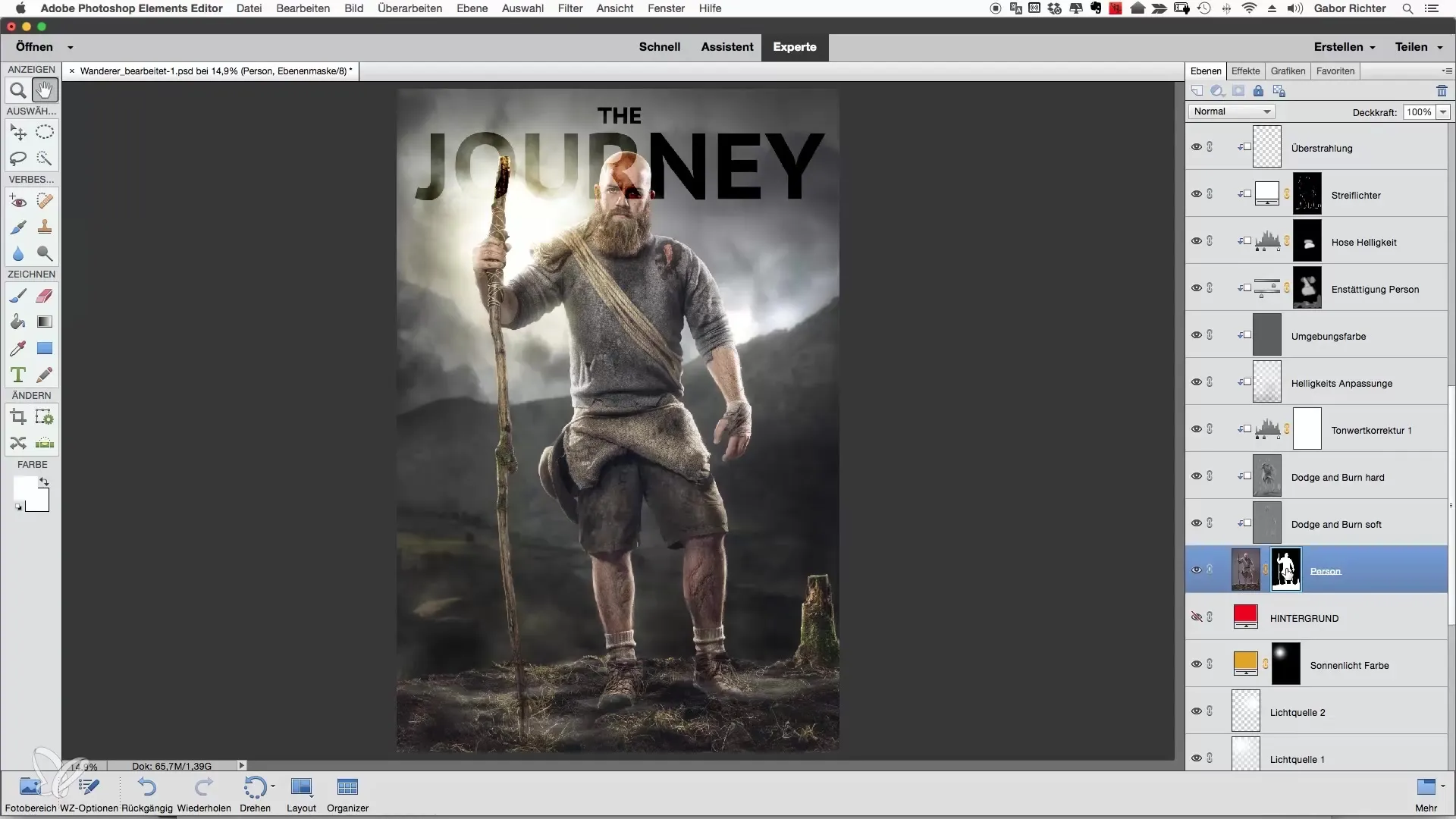
Nå er det på tide å invertere masken. Dette sørger for at teksten bare er synlig på et spesifikt sted. Sjekk resultatet og vær oppmerksom på om utelukkelsene er i tråd med forventningene dine.
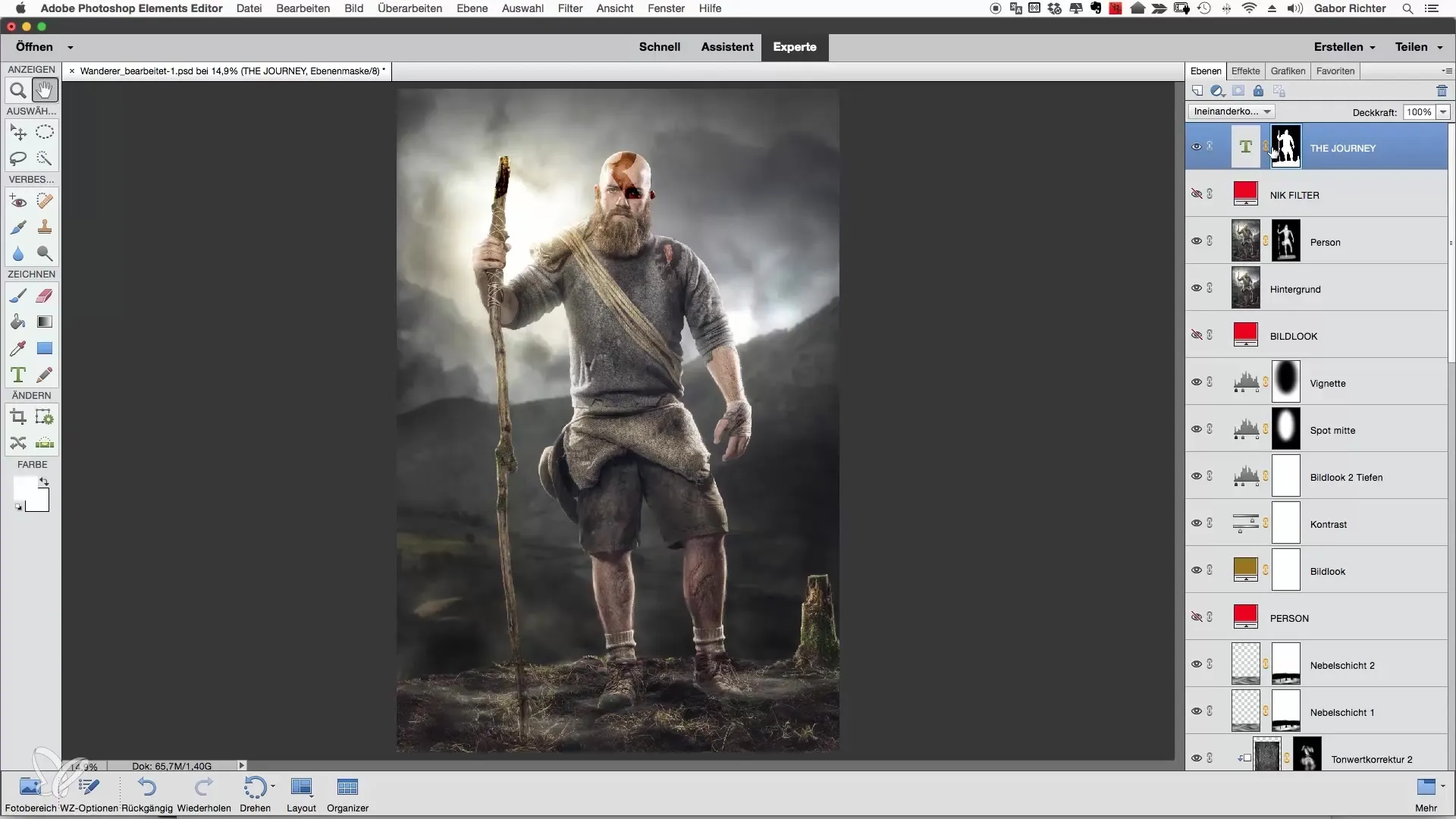
Hvis du ønsker teksten litt mer gjennomsiktig, kan du også justere opasiteten. En reduksjon kan hjelpe med å integrere teksten mykere i bildet.
Et annet kreativt skritt ville være å endre tekstfargen. Du kan for eksempel gå fra svart til hvit. Tenk på hvilken farge som passer best til bakgrunnen din og oppnår ønsket resultat.
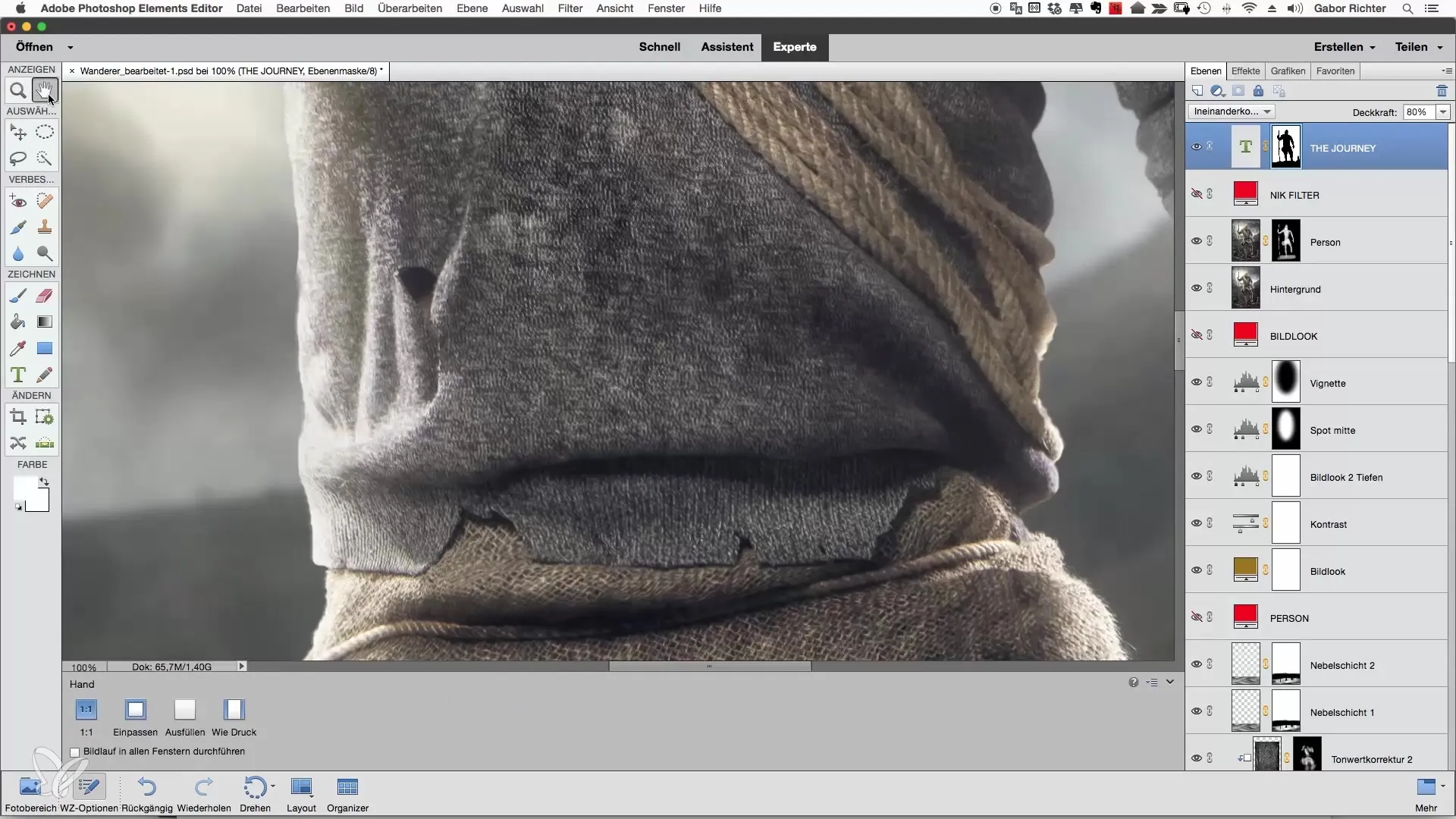
Med disse justeringene kan du ikke bare integrere en tekst i motivet ditt, men også fortelle en historie. Pass på at teksten støtter helhetskomposisjonen og tiltrekker betrakterens oppmerksomhet.
Oppsummering
Å sette inn tekst i bildene dine åpner nye designmuligheter. Følg trinnene nevnt ovenfor for å utforme teksten din kreativt og integrere den harmonisk i bildet ditt.
Vanlige spørsmål
Hvordan endrer jeg fargen på teksten?Du kan endre fargen på teksten ved å merke teksten på forhånd og justere fargen i innstillingene.
Hvordan kan jeg regulere synligheten av teksten?Du kan regulere synligheten av teksten ved å justere opasiteten på tekstrekt laget.
Hva gjør jeg hvis teksten går over viktige bildeinnhold?I så fall bør du bruke en maske for å skjule teksten der den forstyrrer.
Hvor viktig er linjeavstanden i tekstdesign?Linjeavstanden er avgjørende for at teksten skal være lesbar og tiltalende. Eksperimenter med avstanden til du finner den ideelle formen.

